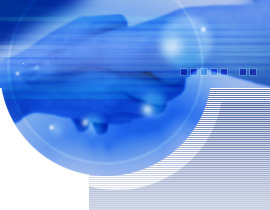★Step6★
スキャナーで読み取った答案画像をソフトが採点します。
[各ページリンク]
1 2
3 |
 起動画面(下図)の○した部分をクリックし、スキャン済みの答案ファイルを指定します。 起動画面(下図)の○した部分をクリックし、スキャン済みの答案ファイルを指定します。
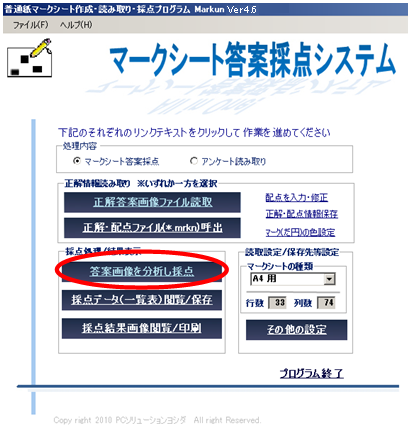
(答案画像を指定する画面)
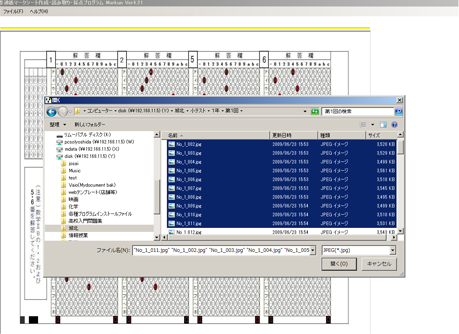
あとはプログラムにより答案は自動採点されます。
下記は採点された答案(画像)の例です。
(画像をクリックすると全体を表示します)
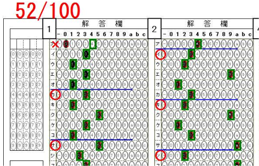
 採点結果は上記のような画像のほかに一覧表として作成されます。 採点結果は上記のような画像のほかに一覧表として作成されます。
起動画面右下(下図)の○した部分をクリックすれば一覧表が表示されます。この表はカンマ区切りファイルとして保存でき、エクセルなどの表計算ソフトあるいはデータベースソフトで活用できます。
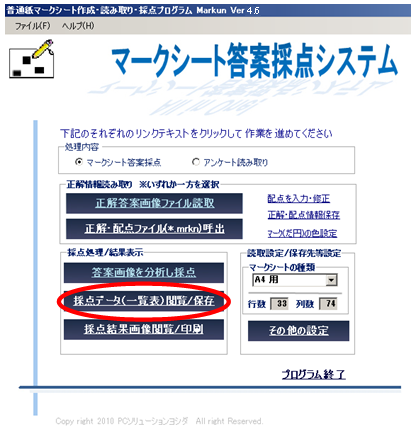
(採点結果の一覧表例)
1.成否を○×で表示した一覧表
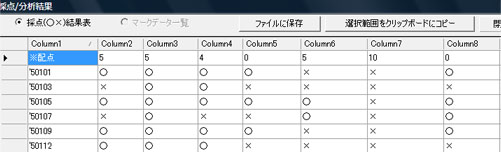
2.マークした箇所を数字で表示した一覧表 (下図はVer4.4から)
表示は、マーク文字列(だ円に表記される数字や記号)を仮に
123456789ABC・・・としたものが示されます。
これを任意の文字列(例えば、「あいうえおかき・・・」など)に置き換えるこ
とができます。
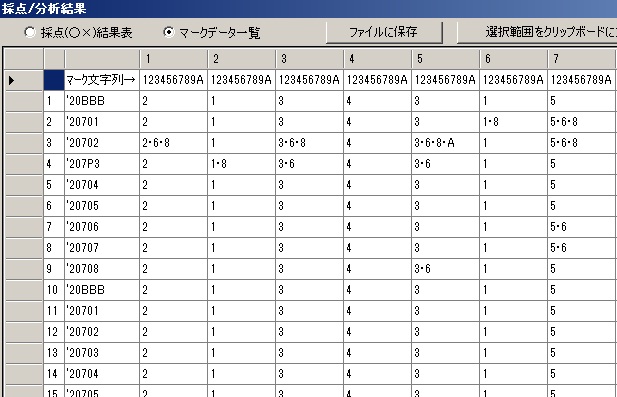
|